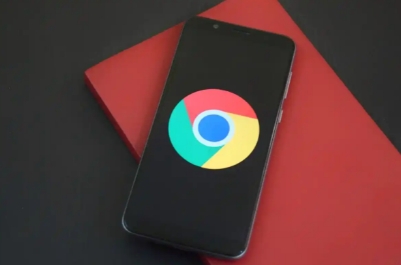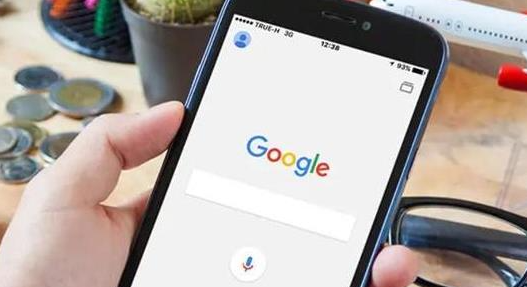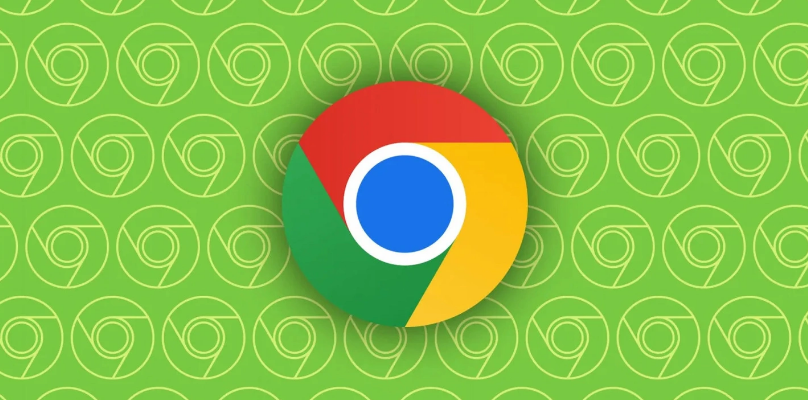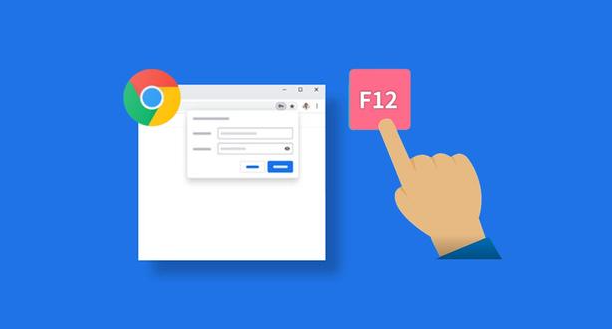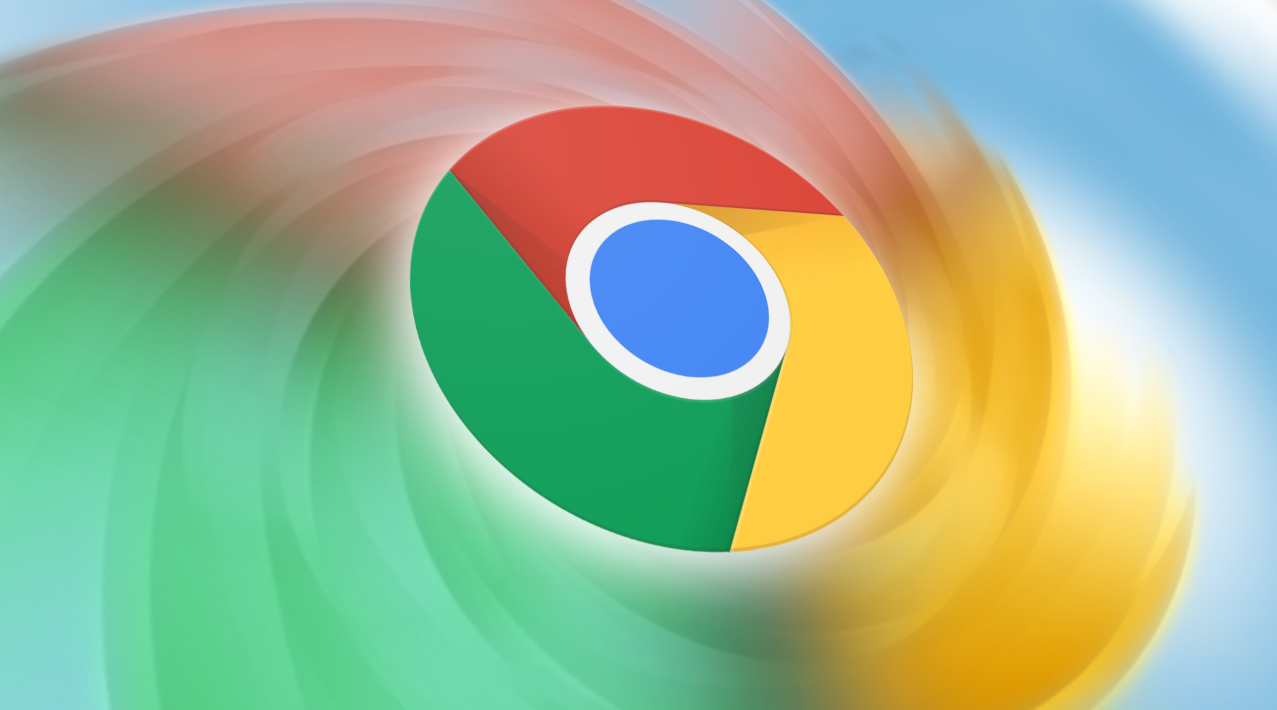详情介绍

首先,打开 Chrome 浏览器,在地址栏输入“chrome://flags”,按回车键进入实验性功能设置页面。在这里,可以搜索与资源相关的实验性功能并进行启用或禁用操作。例如,有些实验性功能可能针对图像加载进行优化,通过启用这些功能,浏览器可能会采用更高效的图像解码方式,减少图像资源的加载时间。但要注意,实验性功能可能存在不稳定的情况,需要谨慎选择。
接着,使用 Chrome 浏览器的开发者工具。在需要优化的网页上右键点击,选择“检查”或者按下“F12”键,打开开发者工具。在“网络”选项卡中,可以看到页面加载过程中的所有资源请求信息,包括脚本、样式表、图像等各类资源。通过分析这些信息,能了解每个资源的加载时间和大小。如果发现某些资源加载时间过长,可以考虑对该资源进行优化。比如,对于较大的 JavaScript 文件,可以尝试进行代码压缩和合并,减少文件体积,从而加快加载速度。
对于样式表资源,检查是否存在重复的样式定义或者不必要的样式引用。可以通过精简样式表,去除冗余代码来优化。同时,利用浏览器缓存机制也能优化资源请求。在开发者工具中查看缓存相关的设置,确保浏览器正确缓存静态资源,这样在再次访问页面时,浏览器可以直接从缓存中获取资源,而无需重新从服务器下载,大大提高了加载效率。
另外,采用内容分发网络(CDN)也是优化资源请求的有效方法。如果网站使用了 CDN,浏览器会从距离用户更近的节点获取资源,减少了数据传输的延迟。要确认网站是否正确配置了 CDN,可以在开发者工具中查看资源的加载来源 IP 地址,判断是否来自 CDN 节点。
还可以对图片资源进行优化。选择合适的图片格式,如对于色彩丰富的图片使用 JPEG 格式,对于颜色简单、有大面积纯色的图像使用 PNG 格式,并且根据实际需求调整图片的分辨率和质量,在保证视觉效果的前提下减小图片文件大小。
总之,通过以上这些方法,在 Chrome 浏览器中对资源请求进行管理和优化,能够显著提升网页的性能和用户体验,让用户在浏览网页时更加流畅和高效。